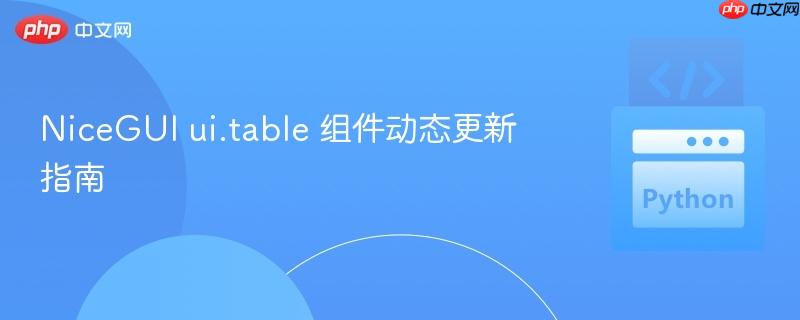
本文详细阐述了在 NiceGUI 应用中,如何高效且正确地动态更新 `ui.table` 组件的数据,特别是当数据来源于 `pandas.DataFrame` 时。我们将深入探讨 `ui.table.from_pandas()` 方法不适用于更新场景的原因,并提供一种基于直接修改 `rows` 和 `columns` 属性的解决方案,辅以完整的示例代码和最佳实践,确保表格内容能够被成功刷新而无需重新创建组件。
理解 NiceGUI ui.table 的更新机制
在 NiceGUI 中,ui.table 组件是用于展示结构化数据的强大工具。当数据源发生变化时,我们常常需要动态更新表格内容。然而,对于初学者来说,一个常见的误区是尝试使用 ui.table.from_pandas() 方法来更新已存在的表格,这通常会导致意外行为,例如创建新的表格实例而非更新现有实例。
为什么 from_pandas() 不适用于更新?
ui.table.from_pandas(dataframe) 是一个工厂方法,它的主要作用是根据传入的 pandas.DataFrame 创建并返回一个新的 ui.table 实例。这意味着,如果你在一个事件处理函数(如按钮点击事件)中调用 mytable.from_pandas(new_df),你实际上是尝试创建一个全新的表格对象,并将其赋值给 mytable 变量。然而,这个新创建的表格对象并不会自动替换或更新 NiceGUI 渲染树中已存在的旧 mytable 组件。NiceGUI 前端仍然显示的是最初创建的表格实例。因此,即使你随后调用 ui.update(mytable),它也只会尝试更新那个未曾改变的旧表格实例,无法达到更新数据的目的。
正确的更新方法:修改 rows 和 columns 属性
要正确更新 NiceGUI ui.table 组件,我们需要直接修改其内部的 rows 和 columns 属性,然后调用该组件的 update() 方法来通知 NiceGUI 刷新前端显示。
ui.table 组件期望 rows 属性是一个字典列表,其中每个字典代表一行数据,键是列名,值是对应单元格的数据。columns 属性则是一个字典列表,每个字典定义一列的元数据(如 name、label、field 等)。
因此,更新表格的步骤如下:
- 准备新的数据(通常是一个 pandas.DataFrame)。
- 将 DataFrame 转换为 ui.table 所需的 rows 和 columns 格式。
- 将转换后的数据赋值给现有 ui.table 实例的 rows 和 columns 属性。
- 调用 ui.table 实例的 update() 方法。
逐步实现 ui.table 的动态更新
下面我们将通过一个具体的示例来演示如何实现 ui.table 的动态更新,模拟从 Excel 文件加载数据并刷新表格的场景。
1. 准备数据转换函数
为了方便地将 pandas.DataFrame 转换为 ui.table 所需的格式,我们可以创建一个辅助函数:
import pandas as pd
from nicegui import ui
def dataframe_to_table_data(dataframe: pd.DataFrame):
"""
将 pandas DataFrame 转换为 NiceGUI ui.table 所需的 rows 和 columns 格式。
"""
# 准备列定义
columns = []
for col_name in dataframe.columns:
columns.append({
'name': col_name,
'label': col_name,
'field': col_name,
'align': 'left', # 可根据需要调整对齐方式
'sortable': True # 使列可排序
})
# 准备行数据
# to_dict('records') 将 DataFrame 转换为字典列表,每个字典代表一行
rows = dataframe.to_dict('records')
return columns, rows2. 实现数据加载与表格更新逻辑
接下来,我们将结合 NiceGUI 的按钮事件,实现加载 Excel 文件并更新表格的逻辑。
# 假设有一个名为 '1.xlsx' 的 Excel 文件,内容如下:
# | Name | Age | City |
# |-------|-----|---------|
# | Alice | 30 | New York|
# | Bob | 24 | London |
# | Carol | 35 | Paris |
# 在项目根目录创建 '1.xlsx' 文件,或使用以下代码生成一个示例文件:
# pd.DataFrame({'Name': ['Alice', 'Bob', 'Carol'], 'Age': [30, 24, 35], 'City': ['New York', 'London', 'Paris']}).to_excel('1.xlsx', index=False)
# 声明全局表格实例,以便在事件处理函数中访问
my_table_instance: ui.table = None
def load_and_update_excel_data():
"""
从 Excel 文件加载数据,并更新 NiceGUI 表格。
"""
global my_table_instance
ui.notify("正在读取 Excel 文件...", type='info')
try:
# 1. 从 Excel 加载新的 DataFrame
new_df = pd.read_excel("1.xlsx")
# 2. 将 DataFrame 转换为 ui.table 所需的格式
columns, rows = dataframe_to_table_data(new_df)
# 3. 更新现有表格实例的 columns 和 rows 属性
my_table_instance.columns = columns
my_table_instance.rows = rows
# 4. 调用表格实例的 update() 方法刷新前端显示
my_table_instance.update()
ui.notify("表格数据已成功更新!", type='positive')
except FileNotFoundError:
ui.notify("错误:文件 '1.xlsx' 未找到。请确保文件存在。", type='negative')
except pd.errors.EmptyDataError:
ui.notify("错误:Excel 文件为空或无法解析。", type='negative')
except Exception as e:
ui.notify(f"更新表格时发生错误: {e}", type='negative')
# NiceGUI UI 布局
with ui.row():
ui.button("加载并更新表格", on_click=load_and_update_excel_data)
# 初始表格创建
# 建议在首次创建时定义初始列结构,即使数据为空,也能更好地初始化表格。
# 这样可以避免在首次加载数据前表格显示不正确或布局混乱。
my_table_instance = ui.table(
columns=[
{'name': 'Name', 'label': '姓名', 'field': 'Name', 'align': 'left', 'sortable': True},
{'name': 'Age', 'label': '年龄', 'field': 'Age', 'align': 'left', 'sortable': True},
{'name': 'City', 'label': '城市', 'field': 'City', 'align': 'left', 'sortable': True},
],
rows=[], # 初始为空行
pagination=10, # 每页显示10行
rows_per_page_options=[5, 10, 20, 50] # 可选的每页行数
).style("width:100%; max-height: 400px;") # 设置表格样式,限制高度并允许滚动
ui.run()完整示例代码
将上述代码片段整合,得到一个完整的、可运行的 NiceGUI 应用:
import pandas as pd
from nicegui import ui
# --- 辅助函数:DataFrame 到 ui.table 数据格式转换 ---
def dataframe_to_table_data(dataframe: pd.DataFrame):
"""
将 pandas DataFrame 转换为 NiceGUI ui.table 所需的 rows 和 columns 格式。
"""
columns = []
for col_name in dataframe.columns:
columns.append({
'name': col_name,
'label': col_name,
'field': col_name,
'align': 'left',
'sortable': True
})
rows = dataframe.to_dict('records')
return columns, rows
# --- 全局表格实例声明 ---
my_table_instance: ui.table = None
# --- 事件处理函数:加载并更新表格数据 ---
def load_and_update_excel_data():
"""
从 Excel 文件加载数据,并更新 NiceGUI 表格。
"""
global my_table_instance
ui.notify("正在读取 Excel 文件...", type='info')
try:
# 1. 从 Excel 加载新的 DataFrame
# 请确保 '1.xlsx' 文件存在于与脚本相同的目录中
# 如果没有,可以使用以下代码生成一个示例文件:
# pd.DataFrame({'Name': ['Alice', 'Bob', 'Carol'], 'Age': [30, 24, 35], 'City': ['New York', 'London', 'Paris']}).to_excel('1.xlsx', index=False)
new_df = pd.read_excel("1.xlsx")
# 2. 将 DataFrame 转换为 ui.table 所需的格式
columns, rows = dataframe_to_table_data(new_df)
# 3. 更新现有表格实例的 columns 和 rows 属性
my_table_instance.columns = columns
my_table_instance.rows = rows
# 4. 调用表格实例的 update() 方法刷新前端显示
my_table_instance.update()
ui.notify("表格数据已成功更新!", type='positive')
except FileNotFoundError:
ui.notify("错误:文件 '1.xlsx' 未找到。请确保文件存在。", type='negative')
except pd.errors.EmptyDataError:
ui.notify("错误:Excel 文件为空或无法解析。", type='negative')
except Exception as e:
ui.notify(f"更新表格时发生错误: {e}", type='negative')
# --- NiceGUI UI 布局 ---
with ui.row():
ui.button("加载并更新表格", on_click=load_and_update_excel_data)
# 初始表格创建
# 建议在首次创建时定义初始列结构,即使数据为空,也能更好地初始化表格。
my_table_instance = ui.table(
columns=[
{'name': 'Name', 'label': '姓名', 'field': 'Name', 'align': 'left', 'sortable': True},
{'name': 'Age', 'label': '年龄', 'field': 'Age', 'align': 'left', 'sortable': True},
{'name': 'City', 'label': '城市', 'field': 'City', 'align': 'left', 'sortable': True},
],
rows=[], # 初始为空行
pagination=10,
rows_per_page_options=[5, 10, 20, 50]
).style("width:100%; max-height: 400px;")
ui.run()注意事项与最佳实践
- 初始表格定义: 即使表格初始时没有数据,也强烈建议在 ui.table() 构造函数中定义好 columns 属性。这有助于 NiceGUI 正确渲染表格的头部,并在数据加载前提供更好的用户体验。如果初始 columns 和后续加载的 DataFrame 列不完全匹配,更新时 my_table_instance.columns = columns 会覆盖旧的列定义。
- 错误处理: 在实际应用中,数据加载和处理过程可能出现各种错误(如文件不存在、文件格式错误、数据解析失败等)。务必添加适当的 try-except 块来捕获这些异常,并通过 ui.notify() 向用户提供反馈。
-
性能考虑: 对于非常大的数据集(例如数万行以上),直接将整个 DataFrame 转换为 rows 列表并赋值可能会导致前端渲染性能下降。在这种情况下,可以考虑以下优化策略:
- 分页加载: 只加载当前页的数据。
- 虚拟滚动: 使用 NiceGUI 的高级表格特性或自定义组件实现虚拟滚动,只渲染可见区域的数据。
- 数据预处理: 在后端对数据进行聚合或筛选,减少传输到前端的数据量。
-
ui.update() vs component.update():
- ui.update() 会检查所有已更改状态的 UI 组件,并将其更新发送到前端。
- component.update()(例如 my_table_instance.update())只更新特定的组件。 在只更新单个组件时,使用 component.update() 通常更直接和高效。在我们的例子中,my_table_instance.update() 是推荐的做法。
总结
动态更新 NiceGUI ui.table 组件的关键在于理解其内部工作机制。避免使用 ui.table.from_pandas() 进行更新操作,而是通过直接修改现有表格实例的 rows 和 columns 属性,并调用 update() 方法来刷新前端显示。结合数据转换辅助函数和适当的错误处理,可以构建出健壮且用户友好的动态数据表格应用。






























